
William Charles
0
4123
508
Un enrutador de viaje puede ahorrar mucho tiempo cuando está de viaje. Ya sabe lo molesto que puede ser tener que dejar su equipaje en la cama y pasar 30 minutos conectando todos sus dispositivos al wifi del hotel. Tanto tiempo perdido.
Pero, ¿qué tiene que ver un enrutador de viaje con esto?? Bueno, resulta que todo lo que tienes que hacer es enchufar el enrutador de viaje y todos tus dispositivos deberían conectarse automáticamente porque es una red guardada. Ahora tienes tiempo extra para desempacar y relajarte.

Tendrá que hacer un poco de violín dependiendo de la configuración de red de su hotel, pero siempre y cuando se asegure de que el SSID y la Clave sean iguales cada vez, todos sus dispositivos se conectarán. La mayoría de las veces, funciona sin problemas.
Además, puede traer su Apple TV o Roku para transmitir películas desde su computadora portátil. También puedes ver videos de Netflix 13 Nuevos originales de Netflix que verás en 2016 13 Nuevos originales de Netflix que verás en 2016 Netflix ha lanzado una gran cantidad de contenido original, incluyendo House of Cards, Orange Is the New Black , Narcos y Master of None, pero 2016 está programado para ser el año más emocionante de Netflix hasta la fecha. , Hulu, etc. y evite las terribles ofertas de TV del hotel. (Aunque algunos hoteles bloquean Netflix, desafortunadamente).
Aquí le mostramos cómo configurar un enrutador de viaje propio.
Mini router / multifunción / repetidor / punto de acceso / cliente / puente Satechi Wireless 300Mbps Mini router / multifunción / repetidor / punto de acceso / cliente / puente Satechi Wireless 300Mbps Comprar ahora en Amazon TP-Link N150 Router inalámbrico 3G / 4G portátil con punto de acceso / WISP / Modos de enrutador (TL-MR3020) Enrutador portátil inalámbrico 3G / 4G TP-Link N150 con punto de acceso / WISP / Modos de enrutador (TL-MR3020) Compre ahora en Amazon $ 24.99
Para este tutorial, voy a usar el enrutador inalámbrico Satechi Mini, pero hay otros enrutadores de viaje geniales. Para usuarios avanzados, puede elegir el enrutador portátil TP-Link, que puede flashear con DD-WRT ¿Qué es DD-WRT y cómo puede convertir su enrutador en un súper enrutador? ¿Qué es DD-WRT y cómo puede? Convierta su enrutador en un súper enrutador En este artículo, le mostraré algunas de las mejores características de DD-WRT que, si decide utilizarlas, le permitirán transformar su propio enrutador en el súper enrutador. enrutador de ..., que le ofrece funciones de enrutador adicionales para jugar.
1. Configura los conceptos básicos
Es más fácil hacer estos pasos. antes de estás en el camino Enchufe el enrutador y conecte su computadora portátil a través de Ethernet o conectándose a la red Wi-Fi del enrutador.
Una vez que se haya conectado, abra su navegador web y vaya a http://192.168.1.253. Inicie sesión con las credenciales de administrador predeterminadas del enrutador.
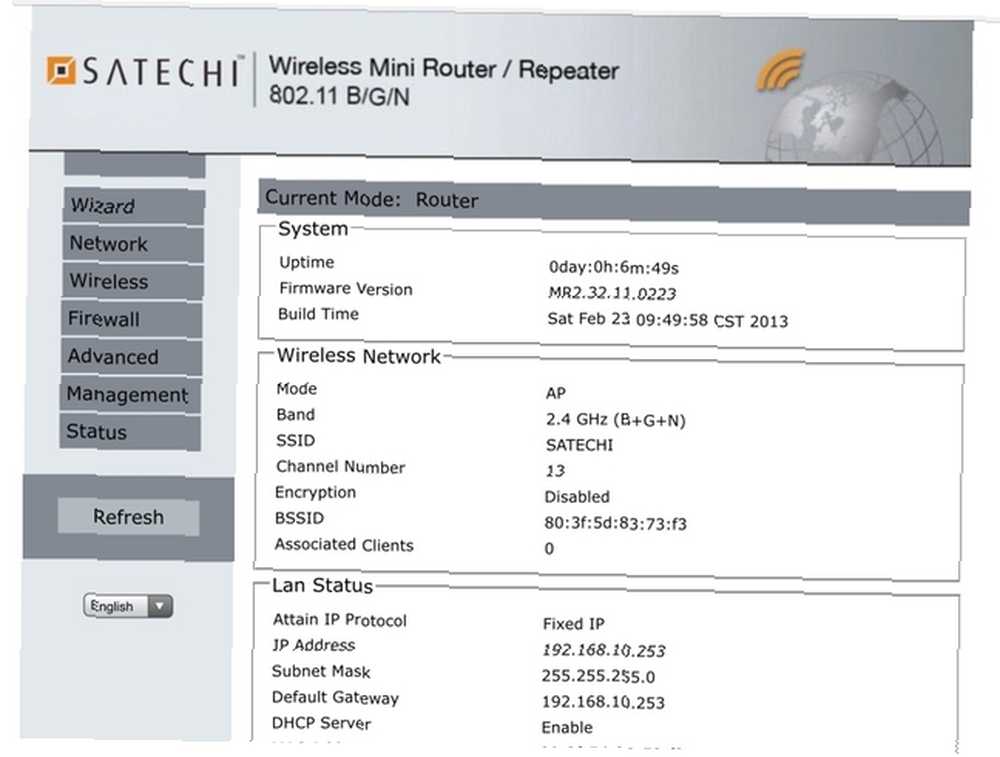
Una vez que haya iniciado sesión, estará en la página de estado del enrutador. Lo primero que debemos hacer es actualizar el nombre de usuario y la contraseña. Expanda el menú Administración y haga clic en Administración.
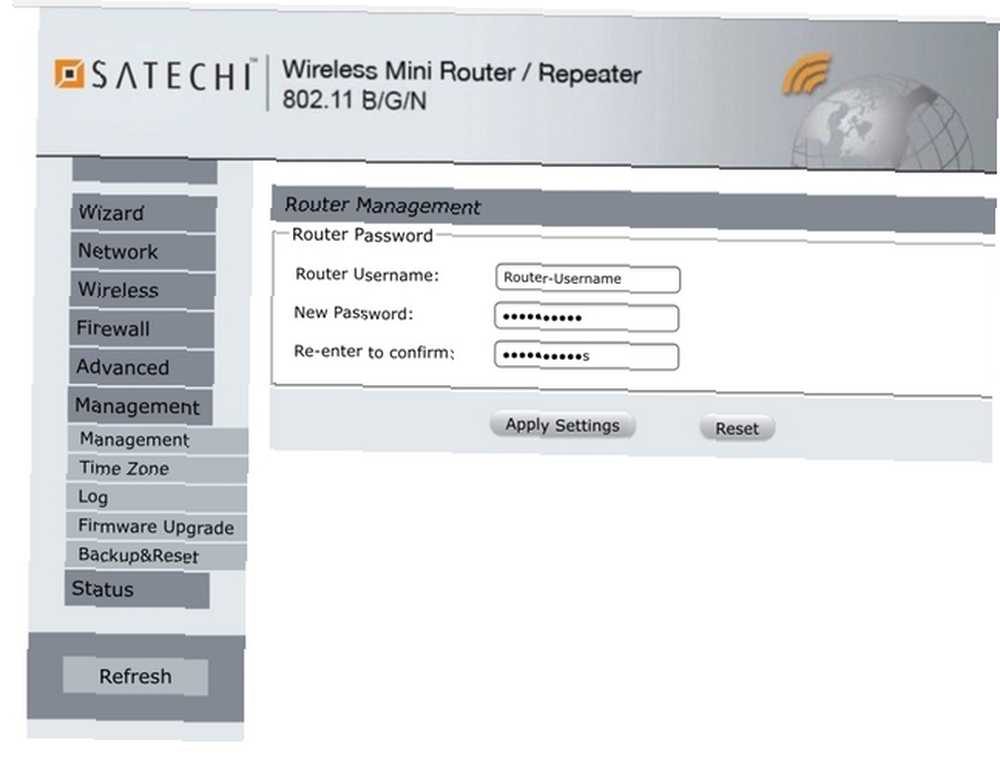
Ingrese su nuevo nombre de usuario y contraseña en esta pantalla y haga clic Aplicar configuraciones. Vas a usar esto en redes desconocidas, así que asegúrate de usar un nombre de usuario y contraseña seguros. 7 Errores de contraseña que probablemente te piratearán 7 Errores de contraseña que probablemente te piratearán. Eres bastante preocupante. Pero muestran que es absolutamente crítico fortalecer sus contraseñas débiles, con solo unos pocos ajustes simples. . Después de unos segundos, haga clic en Estado y aparecerá un mensaje emergente para que inicie sesión con su nuevo nombre de usuario y contraseña.
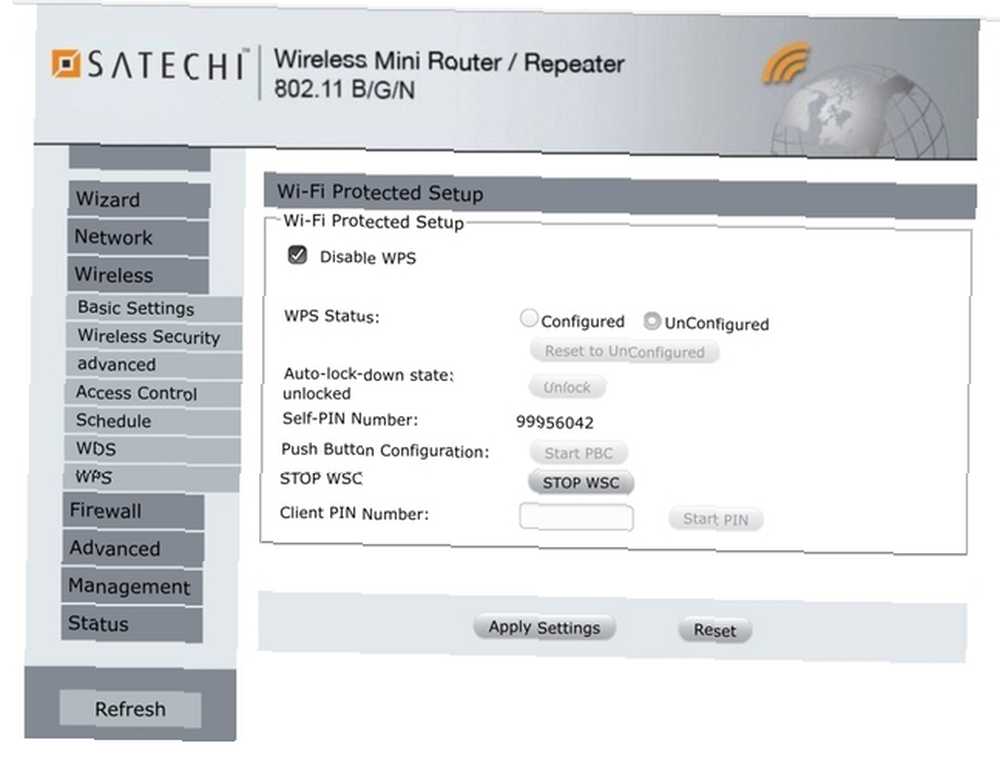
El siguiente paso básico es deshabilitar WPS. Esta antigua función de enrutador es un riesgo de seguridad ¿Qué tan fácil es descifrar una red Wi-Fi? ¿Qué tan fácil es descifrar una red Wi-Fi? La seguridad de Wi-Fi es importante. No querrás que intrusos aprovechen tu precioso ancho de banda, o algo peor. Hay algunos conceptos erróneos sobre la seguridad de Wi-Fi, y estamos aquí para disiparlos. ya que hace que sea trivial para otros descifrar su red inalámbrica.
Expanda el menú Inalámbrico y haga clic en WPS. Comprobar Deshabilitar WPS y haga clic Aplicar configuraciones. Permita que el enrutador se reinicie, y luego veremos el asistente de configuración.
2. Configure el modo de operación
El enrutador Satechi tiene varios modos de operación diferentes.
Modo de enrutador
Cuando está en este modo, el Satechi trata la red del hotel como su enrutador en el hogar trata a su ISP: solicita una IP de la red y administra el tráfico para todos sus dispositivos. Me gusta este modo porque su enrutador es lo único que aparece como cliente en la red del hotel..
Esto significa que puede compartir fácilmente archivos entre sus dispositivos. También significa que el chico del pasillo no ve tu biblioteca de iTunes como un recurso compartido disponible. Esto no detendrá a ningún atacante serio, por supuesto, pero ofrece una capa de seguridad a través de la oscuridad..
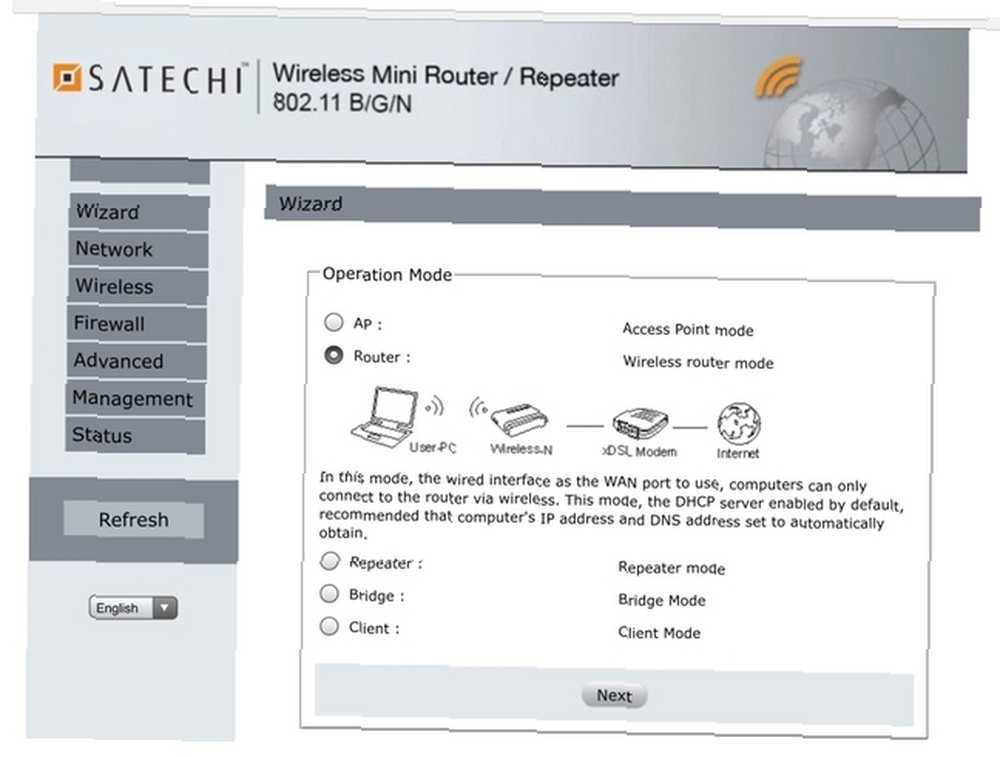
Para habilitar este modo, haga clic en Asistente, luego seleccione el Enrutador modo. Luego haga clic en Siguiente.
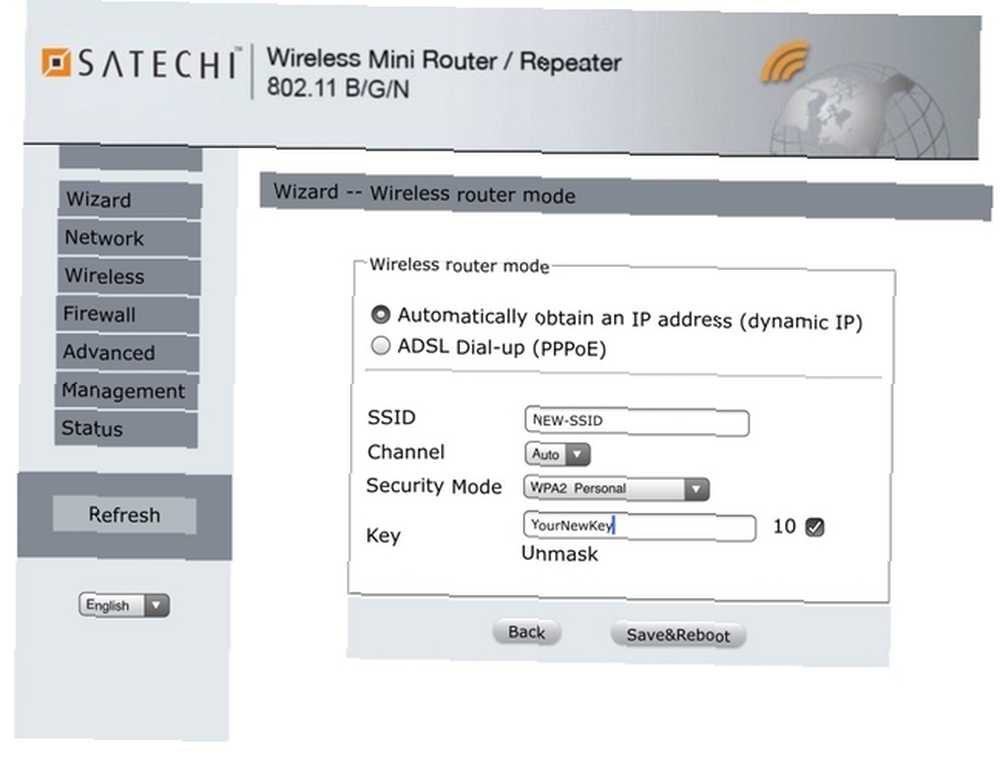
En la siguiente pantalla, deja “Obtener automáticamente una dirección IP (IP dinámica)” comprobado. Luego crea tu SSID. Deje el canal configurado en Auto. Cambiar el modo de seguridad a WPA2 Personal. Cree la clave y haga clic en Guardar y reiniciar. Este debería ser el modo predeterminado que usa y debería funcionar el 90% del tiempo.
Modo de punto de acceso
Si tiene una red que no coopera con un enrutador, o si desea conectarse a dispositivos en una red más amplia, configure el modo Punto de acceso. La diferencia aquí es que el enrutador de viaje pasará IP desde la puerta de enlace de la red.
Todavía obtendrá su propia red inalámbrica, pero sus dispositivos son visibles para otros usuarios de la red..
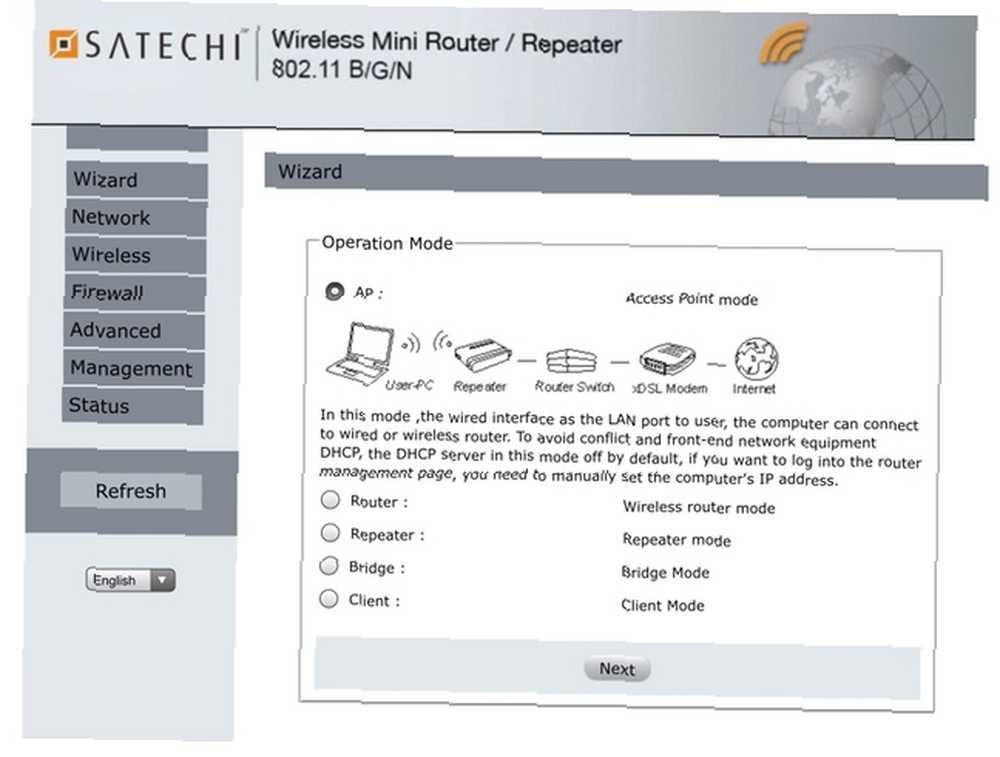
Haga clic en Asistente pero seleccione AP modo esta vez. Haga clic en Siguiente.
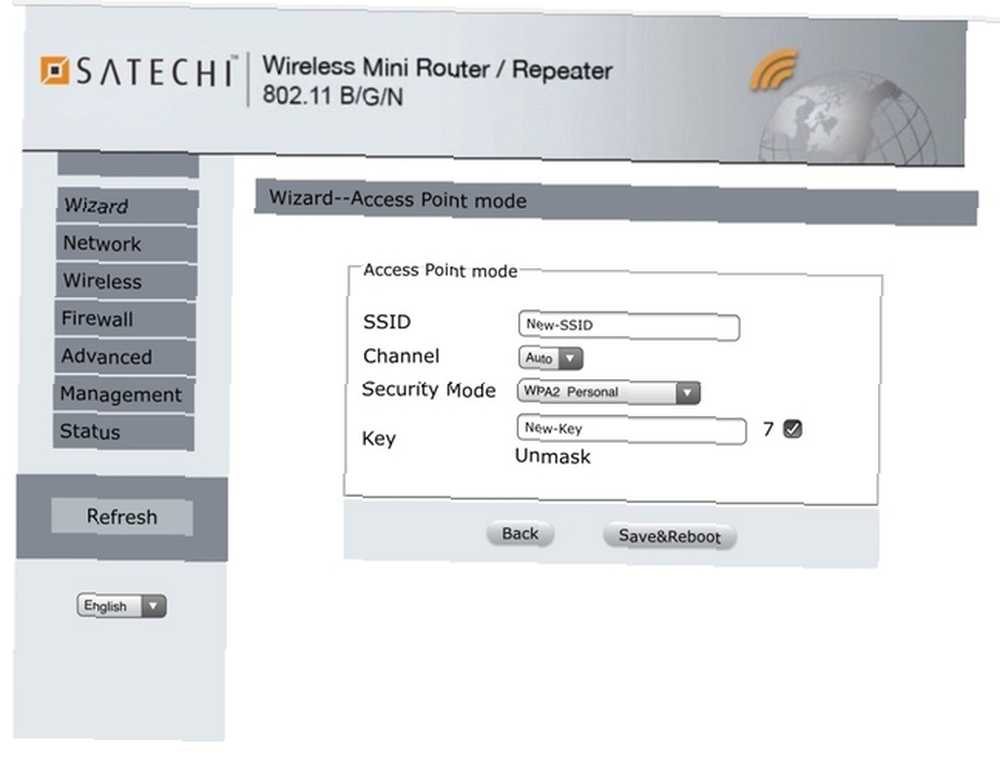
En la siguiente pantalla, coloque la misma configuración de red que utilizó anteriormente. Haga clic en Guardar y reiniciar.
Modo Puente
Si se hospeda en un hotel que solo tiene internet inalámbrico, deberá convertir el enrutador de viaje en un puente inalámbrico. El uso de este modo le permitirá mantener sus redes preestablecidas mientras se conecta al Wi-Fi del hotel..
Tenga en cuenta que esto no le brindará seguridad adicional. Incluso si ha encriptado Wi-Fi, solo el tráfico entre usted y el enrutador de viaje está encriptado. Estás a merced de la red del hotel para seguridad desde el enrutador de viaje a Internet.
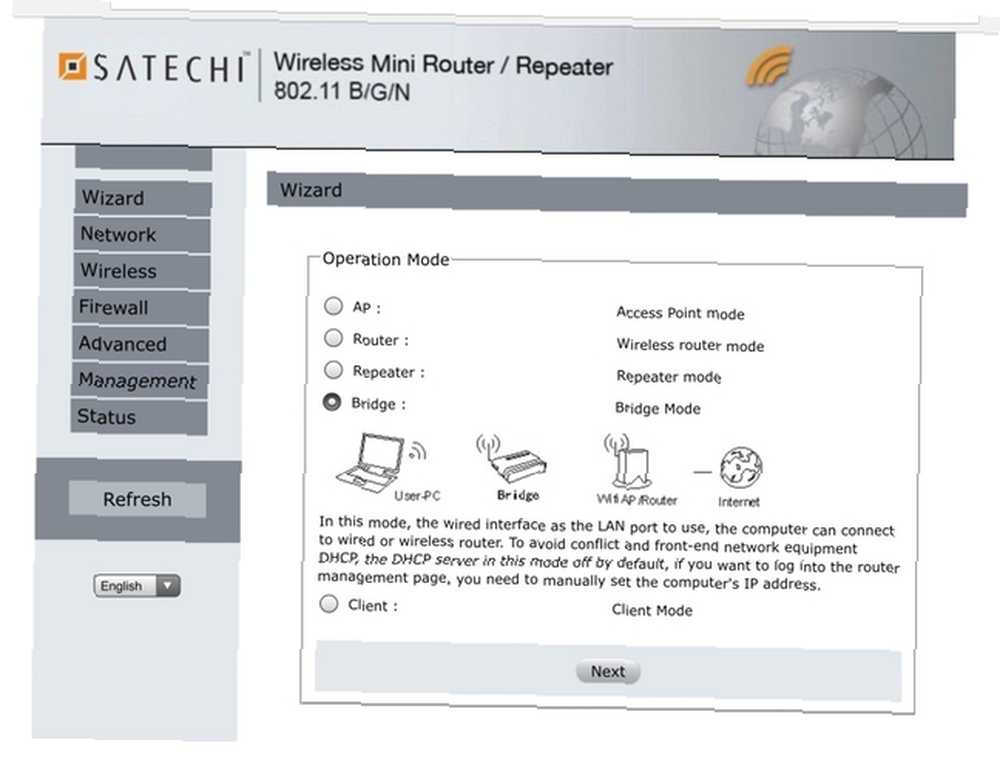
Para configurar esto, seleccione Puente en la página del asistente. Haga clic en Siguiente.
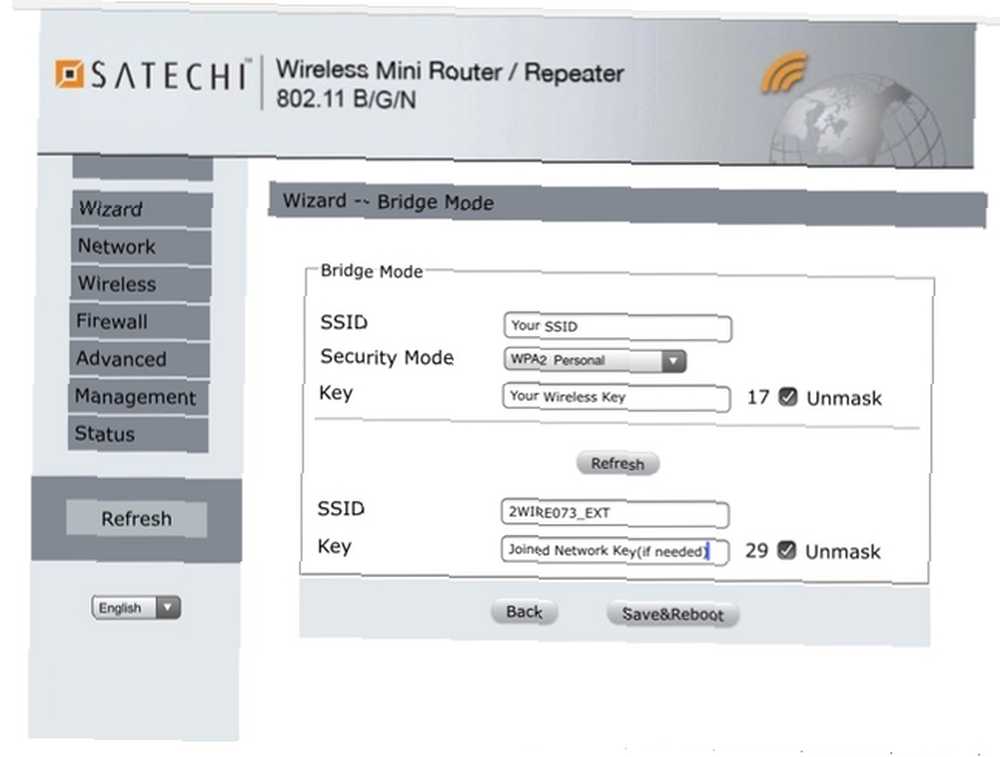
Establezca su SSID y nivel de seguridad. Luego seleccione la red a la que se está conectando e ingrese la clave si es necesario. Haga clic en Guardar y reiniciar.
Y eso es! Si elige uno de estos tres modos y configura todo correctamente, su enrutador de viaje debería estar listo para funcionar. Conecte sus dispositivos al enrutador utilizando los puertos LAN y ahora puede llevarlos a cualquier parte con muy poca molestia..
¿Qué pasa con los modos repetidor y cliente??
No siempre estas en el camino. Es bueno tener cosas en el kit de viaje que aún pueden hacer el trabajo en casa. Si tiene estos modos, su enrutador de viaje también puede funcionar como un repetidor inalámbrico o un adaptador inalámbrico. Solo asegúrese de volver a configurarlo en modo Enrutador con la configuración de red guardada antes de su próximo viaje.
Modo repetidor
Un repetidor inalámbrico Cómo funcionan los extensores de Wi-Fi y los 3 mejores que debe comprar Cómo funcionan los extensores de Wi-Fi y los 3 mejores que debe comprar Extensores de Wi-Fi, que a veces se llaman repetidores de Wi-Fi o amplificadores de Wi-Fi, señal de su enrutador inalámbrico. imita el SSID de su red para extender su alcance inalámbrico. Esto es ideal para casas grandes y lugares grandes, pero el problema es que los dispositivos conectados al repetidor pierden aproximadamente el 50% de la velocidad normal del Wi-Fi. Pero si necesita más cobertura, esta es una buena opción..
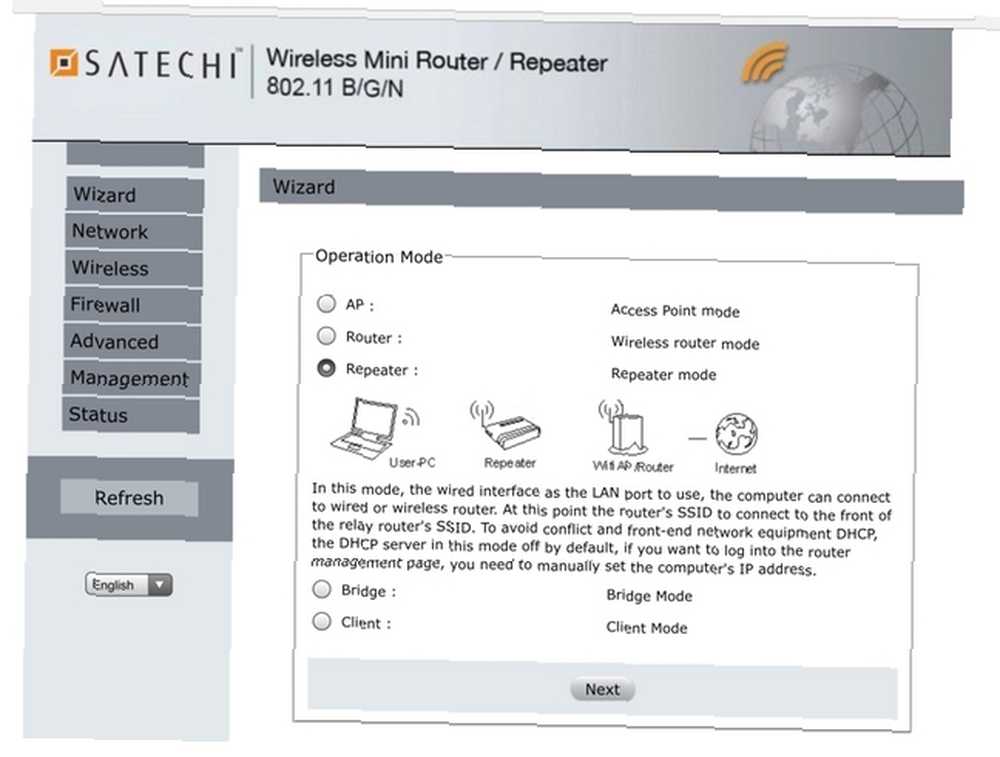
En la página Asistente, seleccione Reloj de repetición y haga clic en Siguiente.
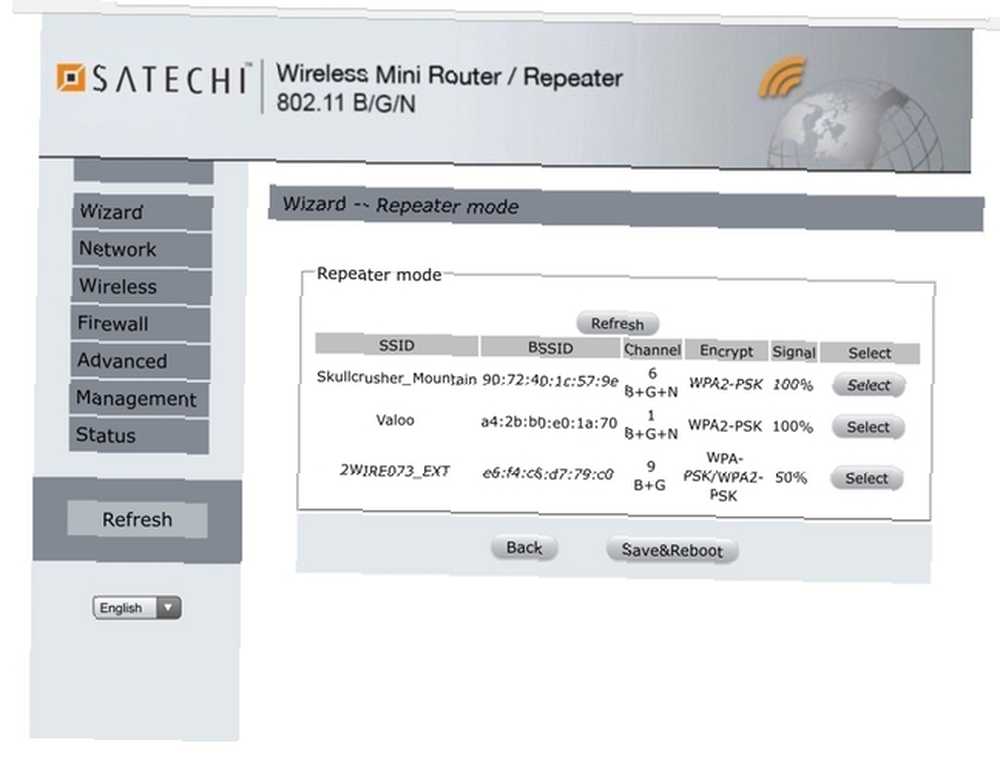
Conéctese a la red que desea extender, ingresando la clave si es necesario. Haga clic en Guardar y reiniciar.
Modo de cliente
Configurar el enrutador en modo Cliente le permite usar el enrutador de viaje para conectarse a una red inalámbrica. Si tiene una máquina más antigua con una tarjeta inalámbrica más lenta, esta es una manera fácil de acelerarla. O bien, puede configurar una impresora de red con cable 4 preguntas que debe hacerse al elegir una nueva impresora 4 preguntas que debe hacerse al elegir una nueva impresora No tiene que gastar un montón de dinero para obtener una nueva impresora NAS versátil y confiable sin tener que ponerlos al lado de su enrutador.
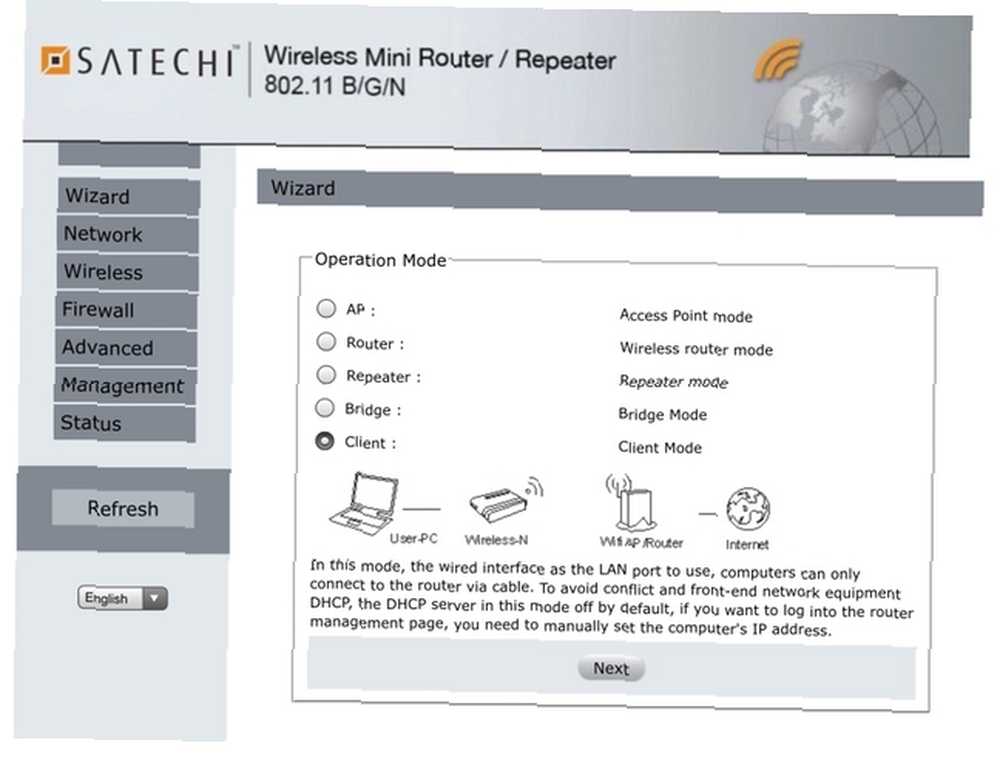
Seleccionar Cliente modo en la página del asistente y haga clic en Siguiente.
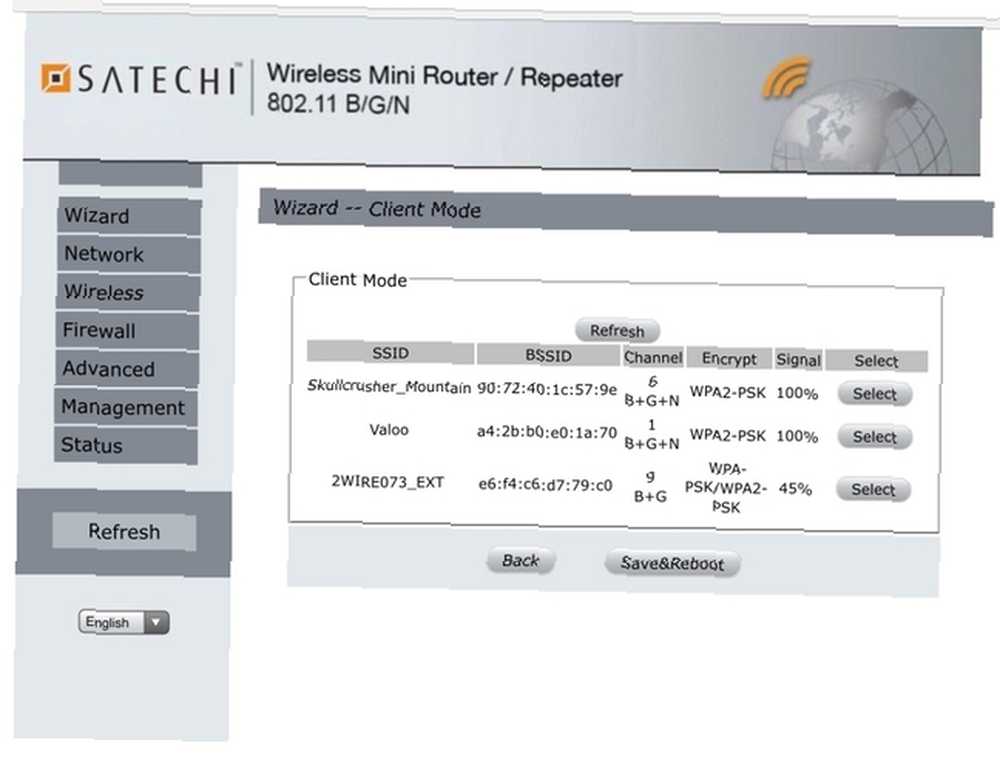
Conéctese a su red, ingresando la clave si es necesario. Haga clic en Guardar y reiniciar.
No subestimes el enrutador de viaje
Estos modos son solo las configuraciones básicas. Satechi incluye opciones para firewalls, clientes DMZ, filtrado de direcciones IP / MAC y reenvío de puertos, al igual que su enrutador doméstico. Los usuarios avanzados pueden asegurarse de que su equipo viaje con su configuración normal intacta.
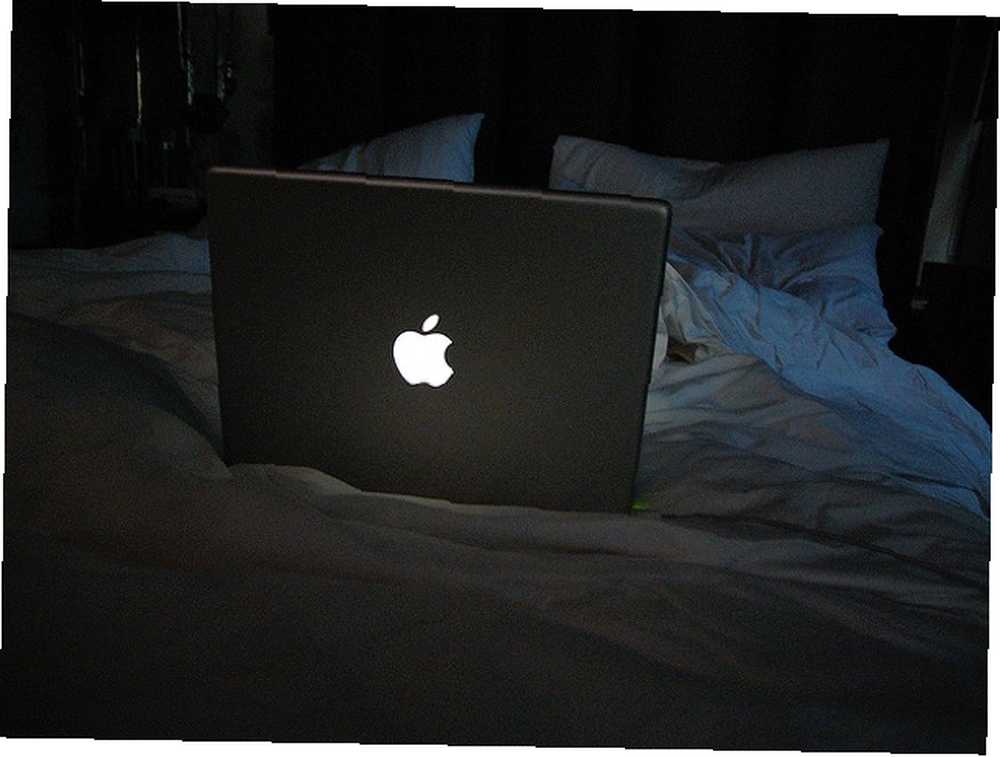
Aunque a veces requiere tocar el violín, un enrutador de viaje es un gran ahorro de tiempo. Este único dispositivo para configurar garantizará que todos sus dispositivos estén en línea en unos minutos..
¿Cuál es la tecnología sin la que no puedes vivir en la carretera? Háganos saber en los comentarios.
Crédito de la imagen: Viaje por miles de millones de fotos a través de Shutterstock, Jellaluna a través de Flickr, Leonardo Rizzi a través de Flickr











